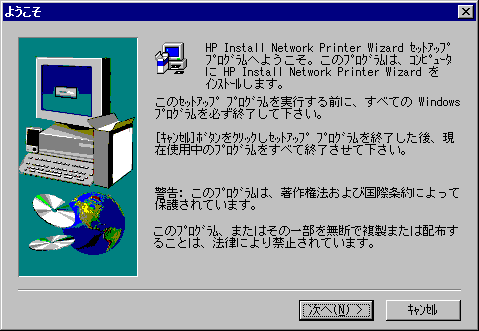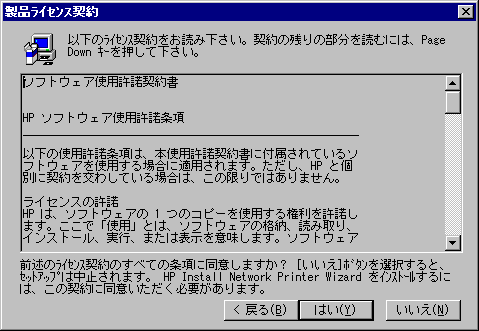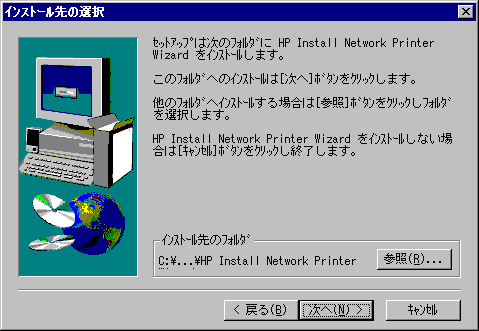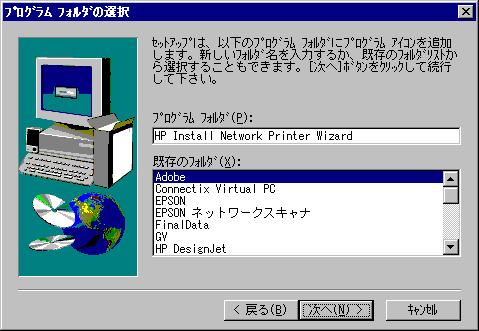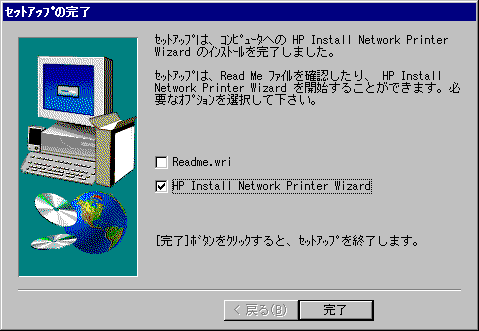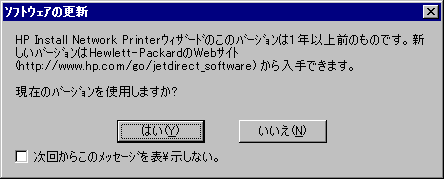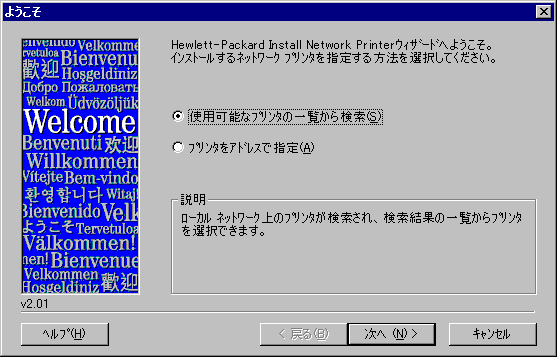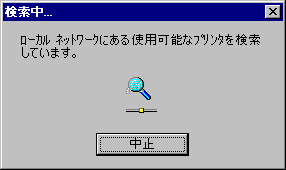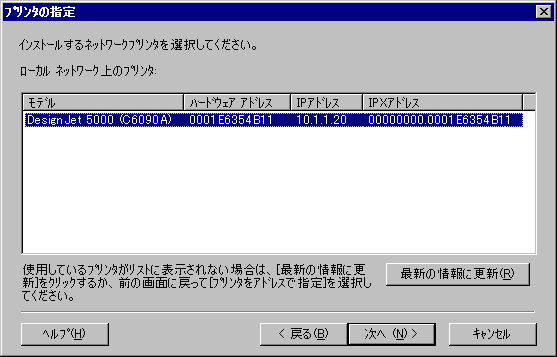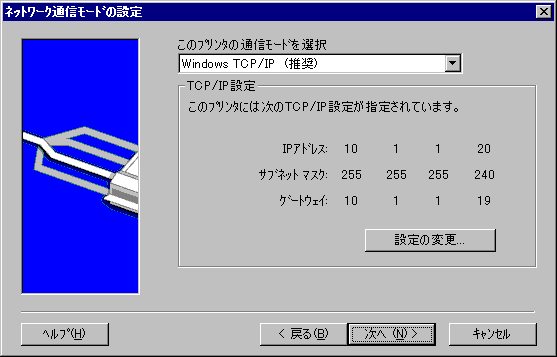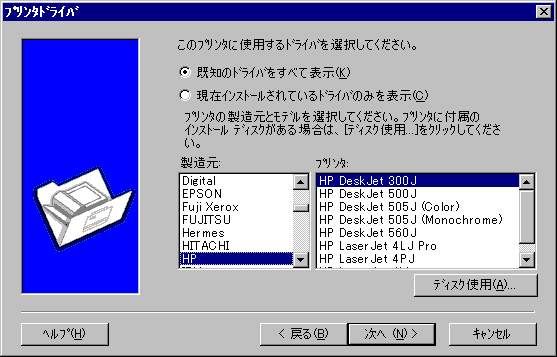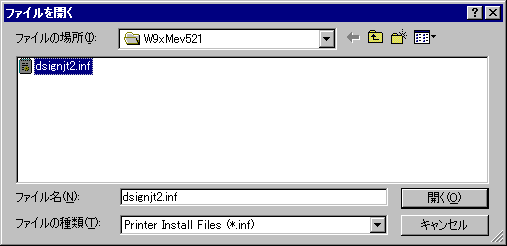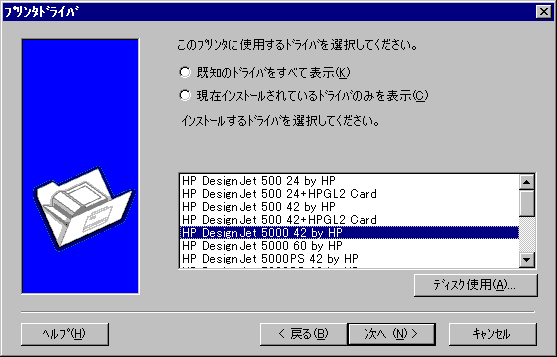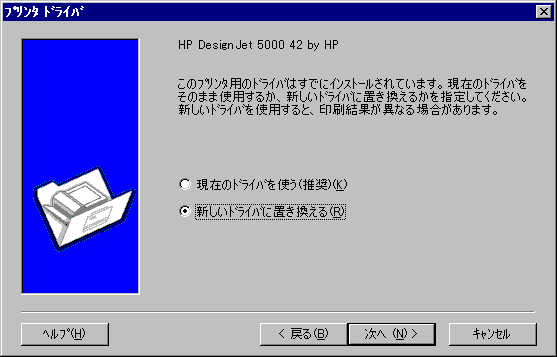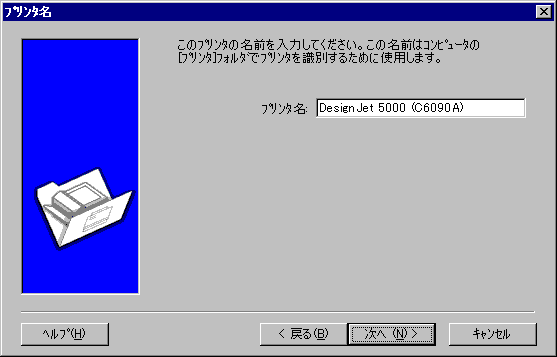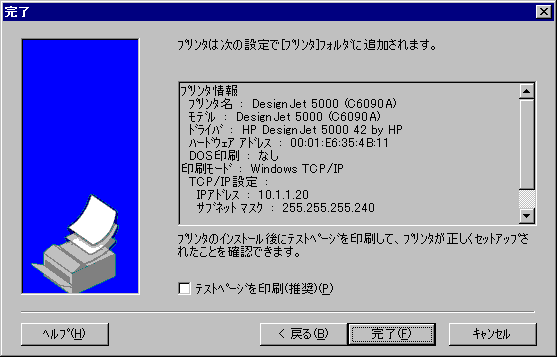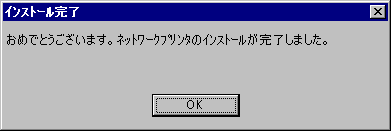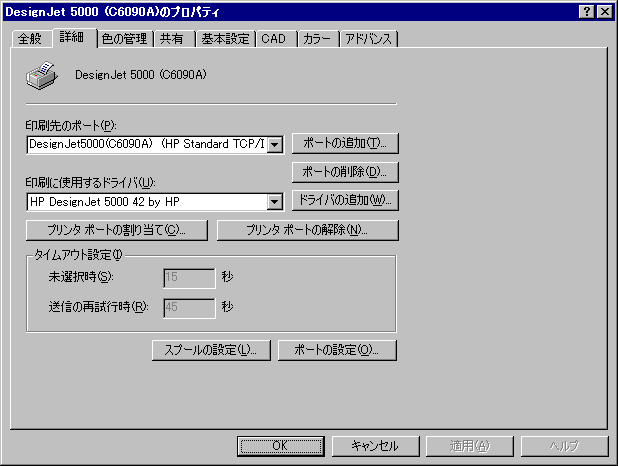| AOTAKA's web |
Copyright(c)AOTAKA 1995-2003 - www.aotaka.jp |
2002-08-01(初版) |
DJ-5000 Windows95/98/ME
ドライバーインストール手順(LAN接続)
 現在ではLANプリンターをTCP/IPで接続するのは普通かと思いますが、HP DesignJet
5000に限らずIP接続のプリンターをWindows95/98/MEで使うには、Standard TCP/IPポートの設定が必要になります。しかしWindows95/98/MEでは、Windowsとしてサポートされておらず、またメーカーのWebでは説明が見あたらないため、CD-ROMを紛失しているとなかなか正解に辿り着けないかと思います。
現在ではLANプリンターをTCP/IPで接続するのは普通かと思いますが、HP DesignJet
5000に限らずIP接続のプリンターをWindows95/98/MEで使うには、Standard TCP/IPポートの設定が必要になります。しかしWindows95/98/MEでは、Windowsとしてサポートされておらず、またメーカーのWebでは説明が見あたらないため、CD-ROMを紛失しているとなかなか正解に辿り着けないかと思います。
私も、CD-ROMが無い状態でのドライバーのインストールでは方法論は解っていても実際の方法を知るまでには苦労を要しました。後人のためにもここで解説しておきます。(URLなどは2002-8-01現在)
hp designjet HP-GL/2 ラスタードライバーのダウンロード
- 技術サポートのページ( ⇒http://www.jpn.hp.com/CPO_TC/designjet/dj5000/home_dj5000.htm )へアクセスします。
- [ドライバー/ユーティリティー] よりPCのWindowsバージョンを選択し、ファイルをダウンロードします。
- ファイルを実行すると自動的に解凍します。
Windows95/98/Me版の解凍先 … C:\hpdrv\W9xMev521
Windows2000/XP版の解凍先 … C:\hpdrv\W2kXpv521
IP設定プログラムのダウンロード
このプログラムはWindows95/98/MEにおいてDJ-5000をLAN接続する場合に必要です。(WindowsNT/2000/XPでは不要です。)
- Internet Explorerのアドレス欄に「japan.support.hp.com/drivers/」と入力し
[移動] をクリック。
 「ドライバ&ダウンロ−ド」の画面が出るので、[ネットワークプリンティング]→[HP
Network Printer Installation Software]→[HP Install Network Printer Wizard]
を選びます。
「ドライバ&ダウンロ−ド」の画面が出るので、[ネットワークプリンティング]→[HP
Network Printer Installation Software]→[HP Install Network Printer Wizard]
を選びます。
- [Microsoft Windows Me] をクリックすると『HP Install Network Printer Wizard
2.01 Windows95/98/Me 日本語版』(4.8MB)があるので選び、次のページでファイルをダウンロードします。
(URL⇒http://japan.support.hp.com/support/InstallNetworkPrinterWizard/more_info_local_2428.html )
インストール
- ダウンロードしたファイルをマウスでダブルクリックするとインストールが開始されます。
- ようこそ画面では [次へ]
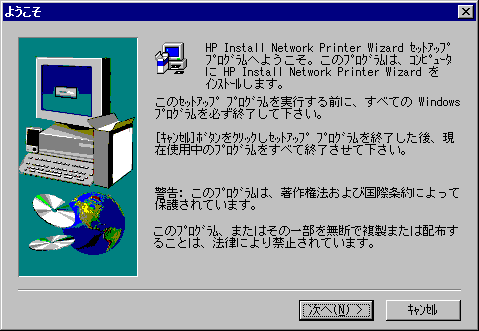 ライセンス契約画面では [はい]
ライセンス契約画面では [はい]
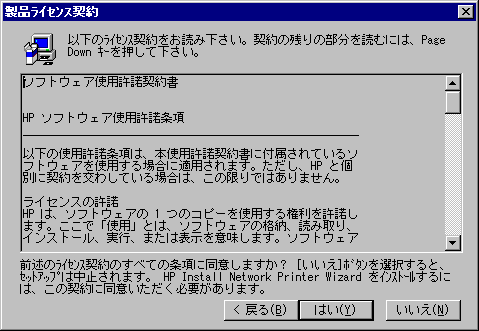 インストール先の選択画面では [次へ]
インストール先の選択画面では [次へ]
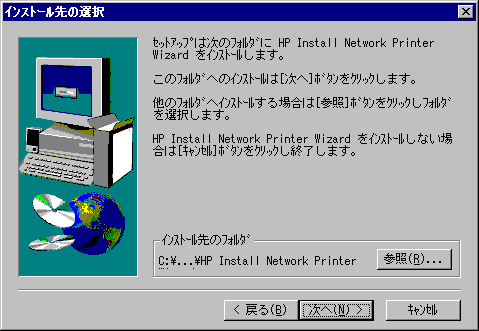 プログラムフォルダーの選択画面では [次へ] で進みます。
プログラムフォルダーの選択画面では [次へ] で進みます。
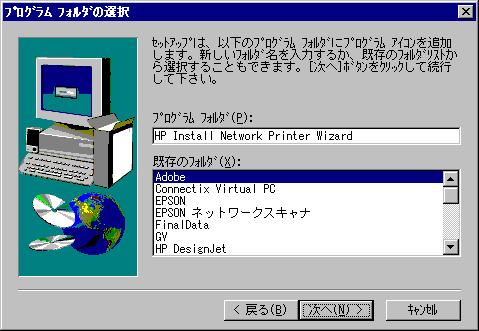
- セットアップの終了画面では、[HP Install Network Printer Wizard] にチェックを入れ
[完了] を選びます。
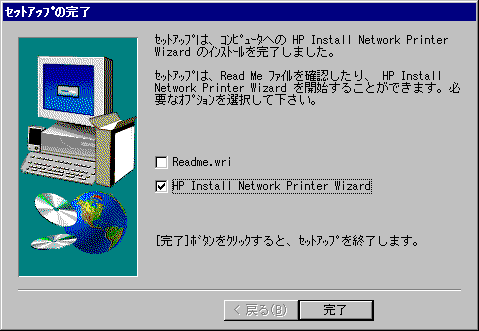
HP Install Network Printer Wizard
- HP Install Network Printer Wizardが実行されると、ソフトウエアの更新画面が表示されることがあります。表示された場合は
[はい] を選びます。
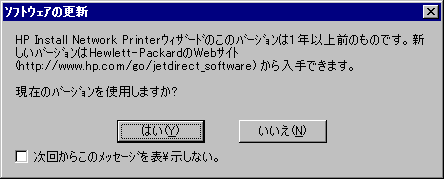
- ようこそ画面では [使用可能なプリンターの一覧から検索] を選んで [次へ]
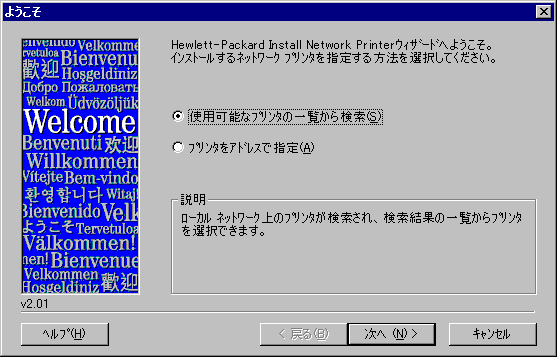
- しばらく検索中画面になります
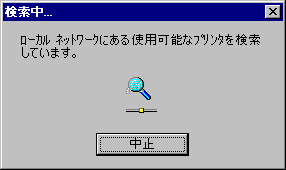
- プリンターの指定画面で接続しようとしているDesign Jetプリンターが認識・選択されていることを確認の上で
[次へ]
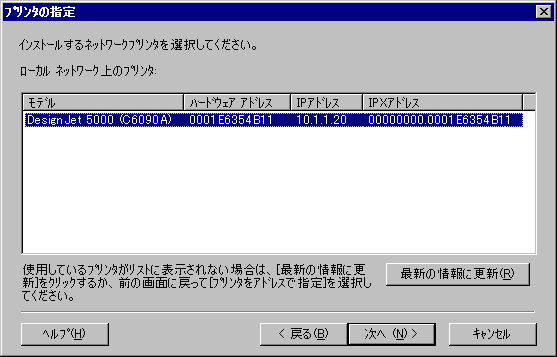
- ネットワーク通信モードの設定ではDesign JetプリンターのIPアドレス、サブネットマスク、ゲートウエイが表示されますのでメモを取っておきます。
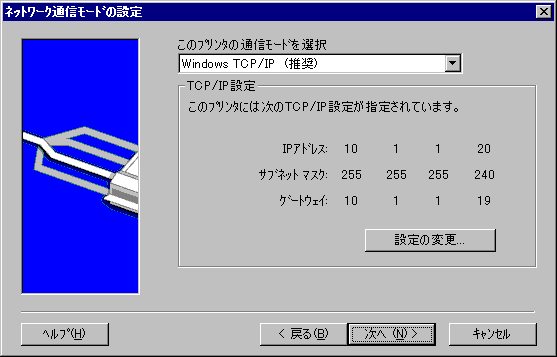
- プリンタードライバー画面では [ディスク使用] をクリックし、
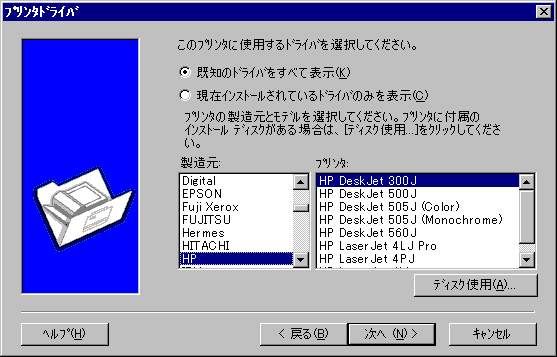 ファイルを開く画面でWindows95/98/Meではフォルダー「C:\W9xMev521」を開きます。さらに拡張子が.infのファイルを
[開く]
ファイルを開く画面でWindows95/98/Meではフォルダー「C:\W9xMev521」を開きます。さらに拡張子が.infのファイルを
[開く]
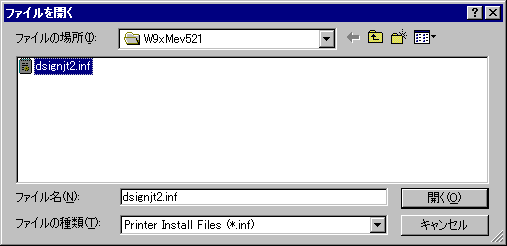
- プリンタードライバー画面に戻るのでHP Design Jet 5000 42 by HPを選び、[次へ]
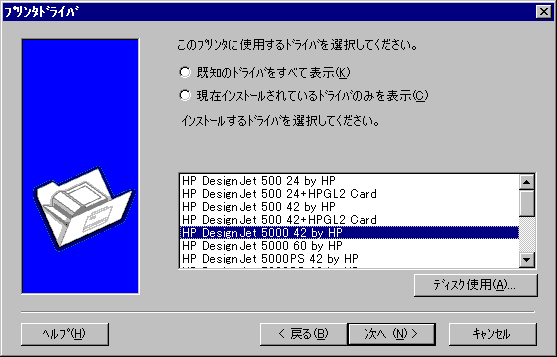
- 次のプリンタードライバー画面で [新しいドライバーに置き換える] を選択し、[次へ]
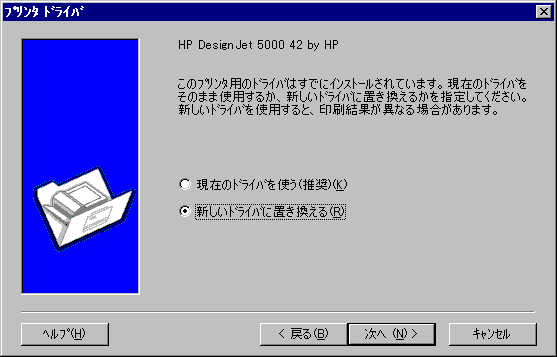
- プリンター名画面では [次へ]
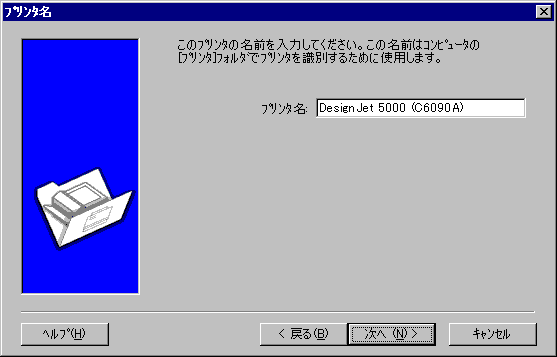
- 完了画面では(紙を無駄にしたくない場合は [テストページの印刷] のチェックを外し)、[完了]
を押す。
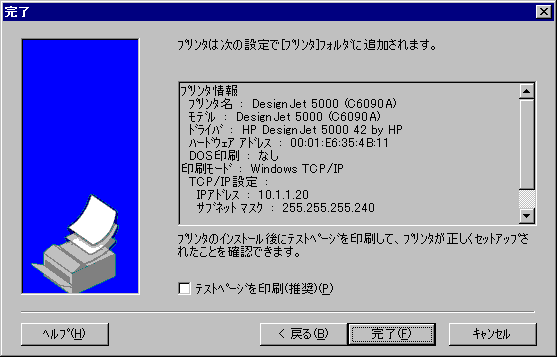
- インストール完了画面が出れば終了です。
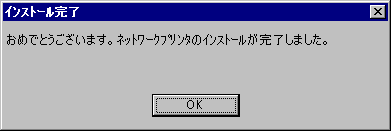
[スタート]-[設定]-[プリンター] 、 [DJ-5000アイコン] を右クリックし、 [プロパティー]
を選ぶと [詳細] タブの印刷先のポートに「 DesignJet5000(C?????) (HP Standard
TCP/IP Port) 」と表示されているかと思います。ここが「不明なローカルポート」や「LPT1」だとDJ-5000とは繋がりませんので注意してください。
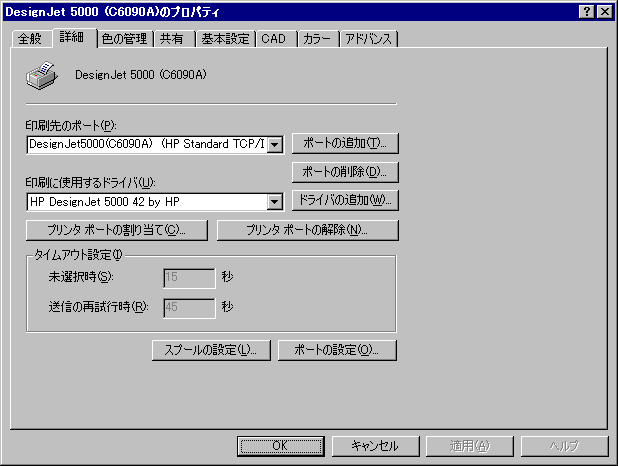
[ index ]
 現在ではLANプリンターをTCP/IPで接続するのは普通かと思いますが、HP DesignJet
5000に限らずIP接続のプリンターをWindows95/98/MEで使うには、Standard TCP/IPポートの設定が必要になります。しかしWindows95/98/MEでは、Windowsとしてサポートされておらず、またメーカーのWebでは説明が見あたらないため、CD-ROMを紛失しているとなかなか正解に辿り着けないかと思います。
現在ではLANプリンターをTCP/IPで接続するのは普通かと思いますが、HP DesignJet
5000に限らずIP接続のプリンターをWindows95/98/MEで使うには、Standard TCP/IPポートの設定が必要になります。しかしWindows95/98/MEでは、Windowsとしてサポートされておらず、またメーカーのWebでは説明が見あたらないため、CD-ROMを紛失しているとなかなか正解に辿り着けないかと思います。 現在ではLANプリンターをTCP/IPで接続するのは普通かと思いますが、HP DesignJet
5000に限らずIP接続のプリンターをWindows95/98/MEで使うには、Standard TCP/IPポートの設定が必要になります。しかしWindows95/98/MEでは、Windowsとしてサポートされておらず、またメーカーのWebでは説明が見あたらないため、CD-ROMを紛失しているとなかなか正解に辿り着けないかと思います。
現在ではLANプリンターをTCP/IPで接続するのは普通かと思いますが、HP DesignJet
5000に限らずIP接続のプリンターをWindows95/98/MEで使うには、Standard TCP/IPポートの設定が必要になります。しかしWindows95/98/MEでは、Windowsとしてサポートされておらず、またメーカーのWebでは説明が見あたらないため、CD-ROMを紛失しているとなかなか正解に辿り着けないかと思います。 「ドライバ&ダウンロ−ド」の画面が出るので、[ネットワークプリンティング]→[HP
Network Printer Installation Software]→[HP Install Network Printer Wizard]
を選びます。
「ドライバ&ダウンロ−ド」の画面が出るので、[ネットワークプリンティング]→[HP
Network Printer Installation Software]→[HP Install Network Printer Wizard]
を選びます。